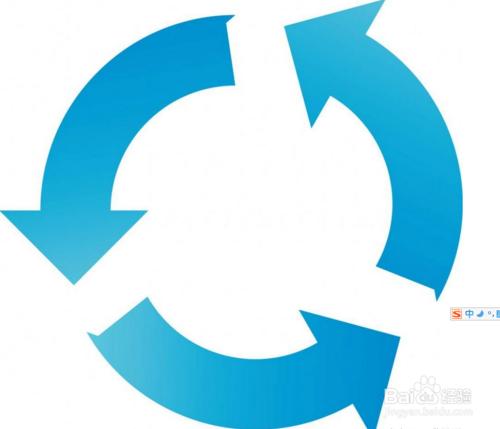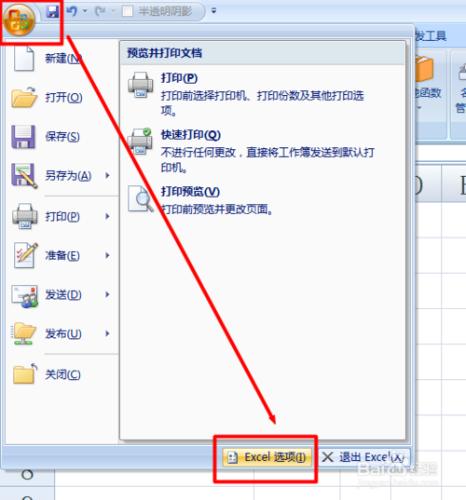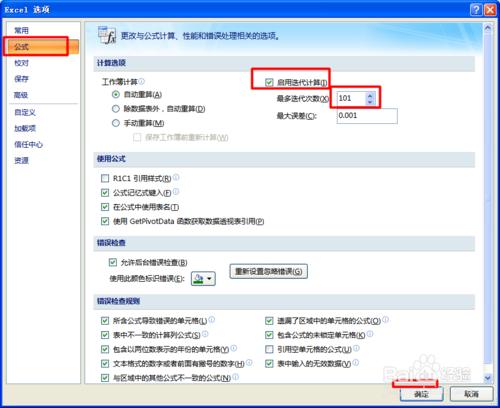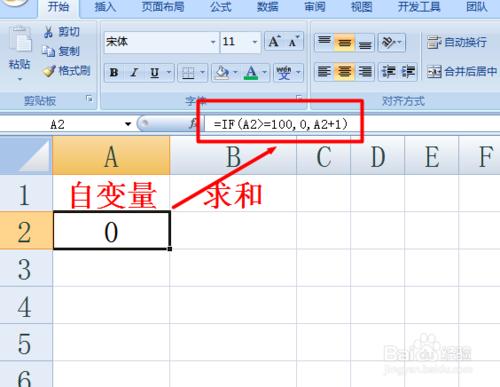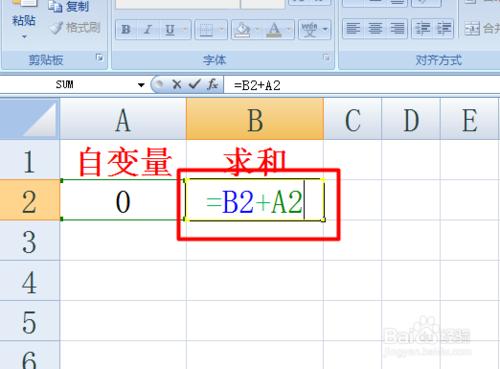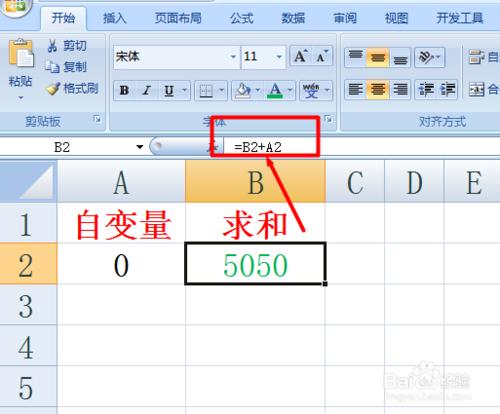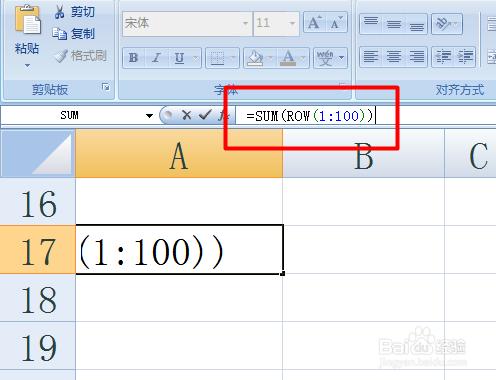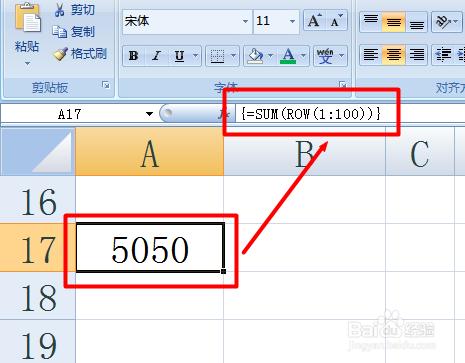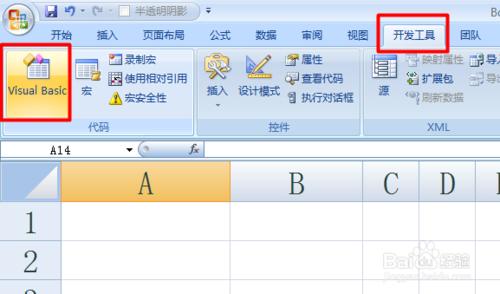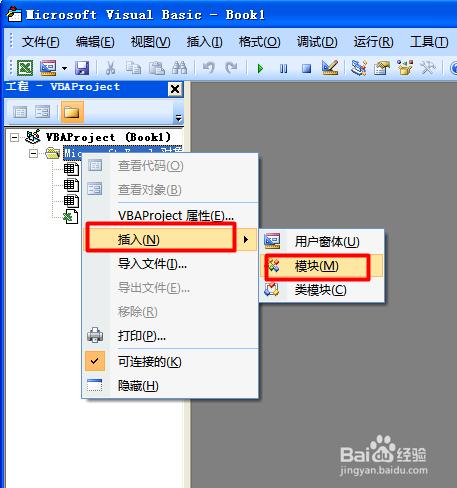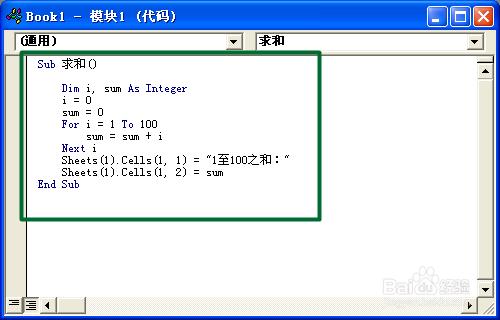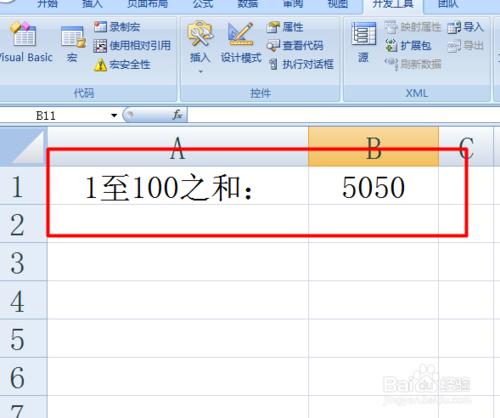在Excel中如何實現迴圈效果呢?雖然Excel是專業級資料處理軟體,但是在迴圈方面卻顯得很勉強,尤其對於初學者而言,對於迴圈的實現更是無從下手,但是迴圈卻與我們的業務息息相關。今天小編就與大家分享一下在Excel中實現迴圈的幾種方法,希望對大家有所幫助。
利用迭代計算實現迴圈
在使用Excel過程中,我們可能會出現一種情況,就是單元格有時會對本身進行引用,即形如在B2單元格中輸入“=B2+1”之類的公式即為一種迴圈引用自身的行為。為了避免死迴圈的產生,就出現了迭代策略。
其實我們完成可以利用該迭代功能實現我們想要的效果。例如我們想實現“1到10的和累加運算”。可通過以下方法實現。點選“Office按鈕”->“Excel選項”按鈕。
在開啟的“Excel選項”視窗中,切換至“公式”選項卡,勾選“啟用迭代計算”項,在“最多迭代次數”輸入框中輸入“101”,最後點選“確定”完成設定。
在如果所示的“自變數”單元格“A2”中輸入公式“=IF(A2>=100,0,A2+1)”並按回車鍵。
接著在“求和”單元格“B2”中輸入公式“=B2*A2”並按回車完成輸入。
最後就可以看到輸出結果“5050”,即1到100累計和為5050.
利用陣列公式實現迴圈運算
陣列公式實現了對迴圈的強有力支援,在此仍然以“1至100累加和”為例,在任意單元格中輸入公式“=SUM(ROW(1:100))”。
接著同時按下“Ctrl+shift+Enter”,就可以看到結果啦,而且由於是陣列公式,因此公式最外面被加上花括號。
利用VBA編輯實現迴圈計算
切換至“開發工具”選項卡,點選“Visual Basic”按鈕進入VBA編輯環境(或按鍵盤快捷組合鍵“Alt+F11”)。
右擊“Microsoft Excel 物件”,從彈出的選單中選擇“插入”->“模組”項。
在開啟的模組1視窗中,輸入如圖所示的程式碼:
Sub 求和()
Dim i, sum As Integer
i = 0
sum = 0
For i = 1 To 100
sum = sum + i
Next i
Sheets(1).Cells(1, 1) = "1至100之和:"
Sheets(1).Cells(1, 2) = sum
End Sub
點選“執行子過程”按鈕,並在彈出的“執行”視窗中點選“執行”按鈕。
最後返回Excel介面,就可以看到輸出結果啦。